
MultiWriter 5600C を買ってみた (1) では開梱してジロジロ見た。ではいよいよ使ってみる。
ドライバーのダウンロード
「ダウンロード: ページプリンタ: プリンタ: 周辺機器・専用端末: 製品 | NEC」からドライバを検索してインストールすることにした。
スポンサードリンク
今回はWindows7 SP1 64bit 環境だから「サポート > モジュール検索結果」から「5600chb110810wx.exe」をダウンロードした。
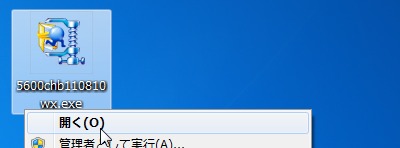
ダウンロードした「5600chb110810wx.exe」はインストーラではなく自己解凍形式の圧縮ファイルのようだ。
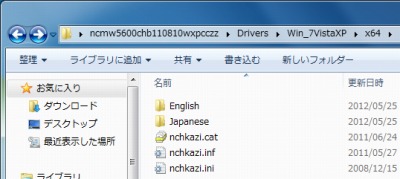
実行したところ、inf ファイルを含むファイル郡がフォルダ付きで展開された。
ドライバーのインストール
自動インストール

そういえば、Windows7 になってさらにドライバが入手しやすくなった。最新でないかもしれないけれど、勝手にインストールしてくれるか確かめてみよう。
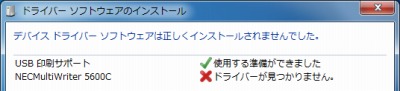
おっと。現在のところ、自動ではインストールしてくれなかった。
手動インストール
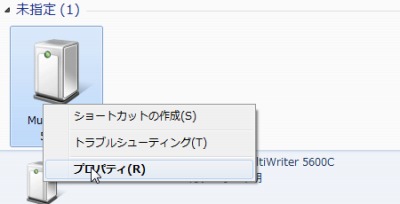
では手動インストールを行うことにする。
「MultiWriter 5600C」を右クリックして「プロパティ」をクリック。

「MultiWriter 5600C のプロパティ」が表示されるので「プロパティ」をクリック。

「設定の変更」をクリック。
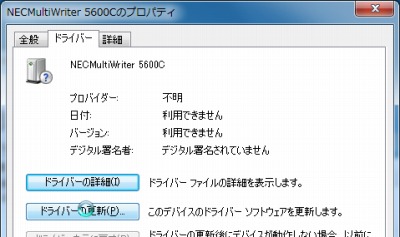
「ドライバー」タブを選択して「ドライバーの更新」をクリック。
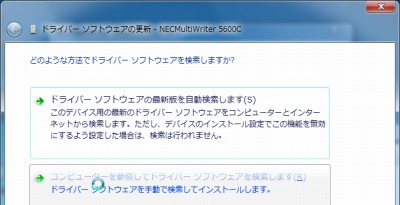
「コンピューターを参照してドライバーソフトウェアを検索します」をクリック。

先ほど解凍しておいたフォルダを指定してOK をクリック。
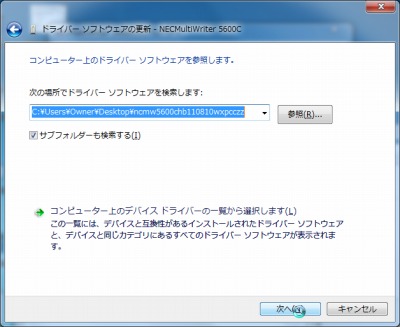
「次へ」をクリック。
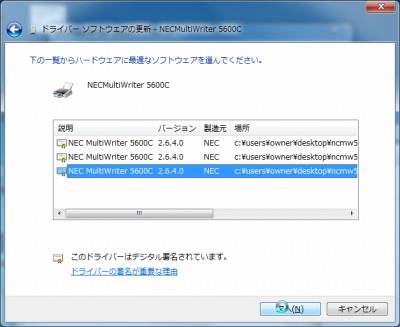
3つの選択肢が表示された。
最も下部に表示されたものを選択した。

インストールされ中。
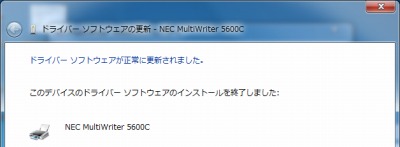
インストール完了。
各種初期設定
通常使うプリンター

「通常使うプリンター」に設定しておく。
基本設定
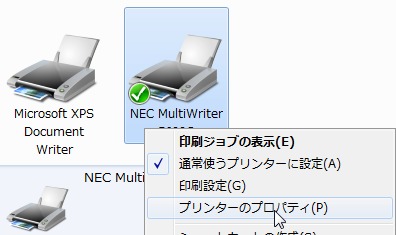
「プリンターのプロパティ」をクリック。
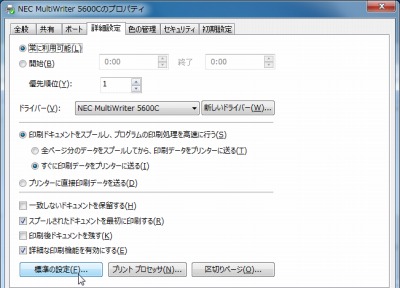
「詳細設定」タブの「標準の設定」をクリック。

「カラーモード」がデフォルトで「カラー(自動判別)」になっていたので「白黒」に変更した。
カラー印刷する事はあまりないので。
ならカラーレーザーじゃなくていいのでは?と思うのだが、必要になることもあるから機種選定で迷走してしまうのだ。
動作確認
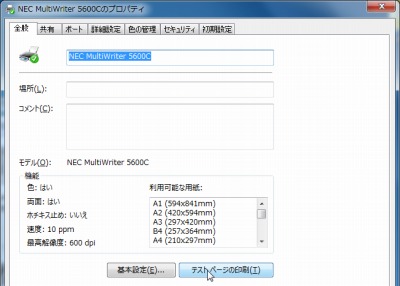
「テストページの印刷」を行う。
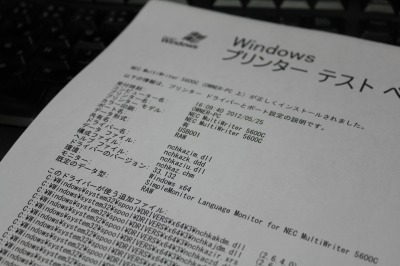
設定が効いて白黒で印刷された。
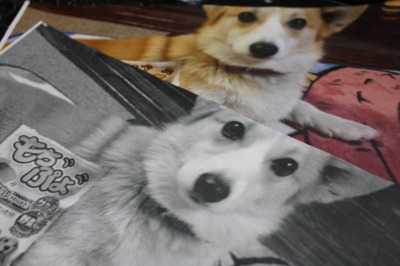
続いてカラー印刷もしてみた。これは驚き。
最近のカラーレーザーの品質はとても高いことに改めて驚く。ただ、購入間近で綺麗なのはある意味当たり前であるから、これが維持できるかも今後検証していきたい。


コメント